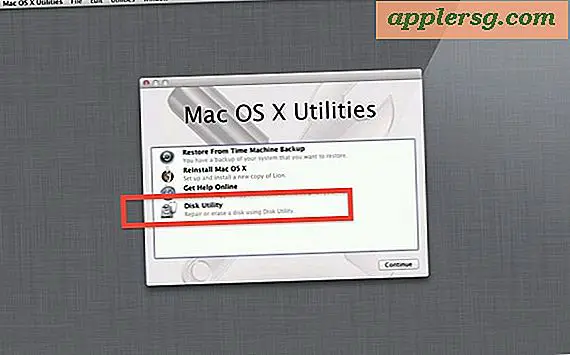Come pulire una stampante Canon
Le stampanti Canon devono essere pulite e mantenute, proprio come qualsiasi altra stampante, per mantenere una qualità di stampa ottimale. Le stampanti a getto d'inchiostro utilizzano testine di stampa, che occasionalmente si ostruiscono con l'inchiostro, causando una perdita di qualità. Fortunatamente, il processo è molto semplice da eseguire, sia che tu stia utilizzando un PC basato su Windows o un computer basato su Mac OS X. Se stai riscontrando una diminuzione della qualità di stampa della tua stampante Canon, segui questi semplici passaggi per riportare le tue stampe a un aspetto spettacolare.
Utilizzo di Windows 7, Vista o XP
Passo 1
Inizia assicurandoti che sia il computer che la stampante siano accesi e funzionino correttamente. La pulizia delle testine di stampa utilizza una piccola quantità di inchiostro disponibile, quindi assicurati anche di avere inchiostro sufficiente in tutte le cartucce (le stampanti Canon hanno un LED con un'icona a forma di goccia d'inchiostro che lampeggerà quando il volume di inchiostro è basso).
Passo 2
Fare clic sul menu "Start" nell'angolo inferiore sinistro del display.
Passaggio 3
Fare clic sull'icona "Stampanti" (può anche dire "Stampanti e fax"). Se non vedi questa icona, puoi selezionare "Pannello di controllo" e quindi selezionare l'icona "Stampanti" nella finestra che si apre.
Passaggio 4
Fare clic con il pulsante destro del mouse sulla stampante Canon e selezionare "Preferenze di stampa" dopo l'apertura di una finestra che mostra tutte le stampanti installate.
Passaggio 5
Fare clic sulla scheda "Manutenzione" nella parte superiore della finestra.
Passaggio 6
Seleziona l'opzione "Pulizia testine", che pulirà le testine di stampa.
Fare clic sul pulsante "Start" per iniziare il processo di pulizia della stampante.
Utilizzo di Mac OS X
Passo 1
Accendi sia il tuo computer Mac che la tua stampante Canon
Passo 2
Passare alla cartella Applicazioni in Macintosh HD e fare doppio clic sull'icona Canon (BJ) Printer Utility.
Passaggio 3
Seleziona la tua stampante dall'elenco delle stampanti, quindi fai clic su OK.
Passaggio 4
Fare clic sul pulsante "Pulizia testine" nella finestra di dialogo Utility.
Seguire le istruzioni per avviare il processo di pulizia. Fare clic sul pulsante di conferma al termine del processo di pulizia. L'utilità della stampante potrebbe stampare un foglio di prova per verificare se le testine di stampa sono ora pulite.